ネットワークの導入とvMX
このトピックを読んで、インスタンスをインストールした後のvMX手順を理解してください。
設定vMX パラメーターの指定
デバイスの設定に必要なvMXパラメーターは、起動時の設定ファイルで定義されています。設定ファイルは YAML 形式 です。デフォルトのファイルは config/vmx.confです。異なるインスタンスを作成する度に同じ設定ファイルを使用できるよう、設定ファイルの名前を別の名前にすることをお勧めします。
VFP を起動するには、これらの 3 つのインターフェイスを設定する必要があります。
管理アクセス
VCP と VFP 間の内部通信のための橋渡し
WAN インターフェイス(最低 1)
Junos OS リリース 18.1 から、vMX インスタンスを設定し、スタートアップ設定ファイル(vmx.conf)をダウンロードおよび変更します。
vMX root としてダウンロードし、パッケージの圧縮を解除します。
tar xzvf package-nameディレクトリを非圧縮ファイル パッケージの場所vMXします。
cd package-locationテキスト エディター で config/vmx.conf テキスト ファイルを編集し、単一のインターフェイス インスタンスvMXを設定して保存します。
設定をカスタマイズするには、以下のタスクを実行します。
ホストの設定
ホスト環境を設定するには、各 vMX インスタンスの識別子を変更する必要があります。イメージの正しいパスを指定する必要があります。
ホストを設定するには、 [ホスト] に移動 し 、以下のパラメータを指定します。
パラメーター |
説明 |
|---|---|
|
設定インスタンスのvMX、英数字 4 文字まで。 |
|
管理アクセス(eth0 NIC使用されるホスト デバイス上の物理インターフェイスの名前。
注:
HOST:host-management-interface、CONTROL_PLANE、FORWARDING_PLANE のインターフェイスは、同じサブネット上にある必要があります。 |
|
VCP を起動 するために junos-vmx-x86-64-*.qcow2 ファイルへの絶対パス。 |
|
VCP ストレージ 用の vmxhdd.多 ファイルへの絶対パス。 |
|
VFP を起動 するための vFPC-*.多 元ファイルへの絶対パス。 |
|
(オプション)VCP と VFP の画像のローカルコピーを作成し、そのローカルコピーを使用して仮想vMX。デフォルト値は
注:
デフォルトの場所からイメージ ファイルをコピーして、スクリプトが同じイメージ ファイルを同時に使用しようとするのを確認します。 |
|
(オプション)VCPストレージイメージのローカルコピーを作成し、ローカルコピーを使用して仮想vMX。デフォルト値は
注:
デフォルトの場所からイメージ ファイルをコピーして、スクリプトが同じイメージ ファイルを同時に使用しようとするのを確認します。 |
VCP VM の設定
VCP VMを設定するには、IPアドレスを変更する必要があります。コンソール ポートが別の仮想サーバーまたは別のサーバー vMXから使用されていないか確認する必要があります。
VCP VM を設定するには、VCP VM に 移動CONTROL_PLANE、 以下のパラメーターを指定します。
パラメーター |
説明 |
|---|---|
|
VCPのvCPU数(デフォルト)は1です。リリース 18.1 Junos OSから、デュアル VCP インスタンスを導入する場合は、vCPU の数を 2 倍にする必要があります。 |
|
VCP のメモリ量(デフォルト)は 2 GB です。 リリースJunos OSでは15.1F6、VCPのメモリ量。最小は 4 GB(パフォーマンス モード)および 1 GB(Lite モード)です。 |
|
KVM TCP ベースのコンソール ポート。固有の番号である必要があります。 |
|
(オプション)このホストに導入するVCPインスタンスですインスタンスの番号を指定します。最初のインスタンスは0、2番目のインスタンスは1で、複数のインスタンスはカンマで区切られます。このパラメータを指定しない場合は、両方のインスタンス(
注:
別々のホストに導入する場合、VSP が通信するためにホスト間の接続を設定する必要があります。 Junos OS リリース 18.1 より、複数のサーバー(RE として 1 台、PFE として 1 台のサーバーなど)に導入する場合、サーバー上のコントロール プレーンで VCP を無効にする場合は、 を指定するオプションがあります |
|
(オプション)コンソールにアクセスできるインターフェイスのIPアドレス。デフォルトは127.0.0.1で、ホスト内からのアクセスのみを許可します。任意のインターフェイスからのアクセスを許可するには、0.0.0.0.0 を指定します。 |
|
VCPインスタンス。インターフェイス タイプ (静的>し 、その下にこのパラメーターを含めます。 (オプション)最初のインスタンスの下に2番目のインスタンスを作成し interfaces :
- type : static
instance : 0
ipaddr : 10.102.144.94
macaddr : "0A:00:DD:C0:DE:0E"
- type : static
instance : 1
console_port: 8612
ipaddr : 10.102.144.95
macaddr : "0A:00:DD:C0:DE:0F" |
|
VCP VM(fxp0)の管理 IP アドレス。 ipaddr>タイプ(静的)のインターフェイス>に移動して 、このパラメータを変更します。
注:
HOST:host-management-interface、CONTROL_PLANE、FORWARDING_PLANE のインターフェイスは、同じサブネット上にある必要があります。 |
VFP VM の設定
VFP VM を構成する前に、以下の点に考慮してください。
コンソール ポートが別のアプリケーション インスタンスまたは別のサーバーによって使用vMX確認する必要があります。
VFP コンソールへのネットワーク アクセスを無効にするには、IP アドレスを設定する必要があります。
要件に応じて、メモリ、vCPU数、デバイス タイプを変更できます。設定 要件の例vMX使用事例の インストール を参照してください。
複数のサーバー(RE として 1 台、PFE として 1 台のサーバーなど)に導入する場合、サーバー上の転送プレーンで VFP を無効にする必要がある場合、Junos OS リリース 18.1 より、 を指定するオプションがあります。 none
VFP VM を設定するには、VFP VM に移動 FORWARDING_PLANE、以下のパラメーターを指定します。
パラメーター |
説明 |
|---|---|
|
VFP のメモリ量(デフォルト)は 6 GB です。 |
|
VFP の vCPU 数(デフォルト)は 3 です。 |
|
KVM TCP ベースのコンソール ポート。固有の番号である必要があります。 |
|
(オプション)このホストに導入するVFPインスタンスですインスタンスの番号を指定します。最初のインスタンスは0、2番目のインスタンスは1で、複数のインスタンスはカンマで区切られます。このパラメータを指定しない場合は、両方のインスタンス(
注:
個別のホストに導入する場合、VFP が通信するためにホスト間の接続を設定する必要があります。 |
|
(オプション)コンソールにアクセスできるインターフェイスのIPアドレス。デフォルトは127.0.0.1で、ホスト内からのアクセスのみを許可します。任意のインターフェイスからのアクセスを許可するには、0.0.0.0.0 を指定します。 |
|
NIC インターフェイス タイプ(または |
|
VFP VM(eth0)の管理 IP アドレス。 ipaddr>タイプ(静的)のインターフェイス>に移動して 、このパラメータを変更します。
注:
HOST:host-management-interface、CONTROL_PLANE、FORWARDING_PLANE のインターフェイスは、同じサブネット上にある必要があります。 |
|
ホストのドライバーを使用して許可するには、 true に設定します。
注:
Junos OSリリース18.4R1(Ubuntuホスト)およびJunos OSリリース19.1R1(Red Hatホスト)から、この値を true に設定して、vMXインストール用のネットワーク インターフェイス カードに最新の未変更ドライバーを使用できます。 |
VFP VM を設定するには、vFP VM に移動しFORWARDING_PLANE次のパラメーターを指定します(Junos OS リリース 15.1F6)。
パラメーター |
説明 |
|---|---|
|
VFP のメモリ量。最小は 12 GB(パフォーマンス モード)および 4 GB(Lite モード)です。 |
|
VFP の vCPU 数。最小は 7(パフォーマンス モード)および 3(lite モード)です。 |
|
KVM TCP ベースのコンソール ポート。固有の番号である必要があります。 |
|
(オプション)コンソールにアクセスできるインターフェイスのIPアドレス。デフォルトは127.0.0.1で、ホスト内からのアクセスのみを許可します。任意のインターフェイスからのアクセスを許可するには、0.0.0.0.0 を指定します。 |
|
NIC インターフェイス タイプ(または |
|
VFP VM(eth0)の管理 IP アドレス。 ipaddr>タイプ(静的)のインターフェイス>に移動して 、このパラメータを変更します。
注:
HOST:host-management-interface、CONTROL_PLANE、FORWARDING_PLANE のインターフェイスは、同じサブネット上にある必要があります。 |
インターフェイスの設定
物理JUNOS_DEVICES名は、ホスト上の Linux 物理インターフェイスNIC対応しています。このセクションで定義されている Linux NIC 物理インターフェイス ポートを、このセクションで実行してから進みます。たとえば、 コマンドを ifconfig eth9 up 使用して eth9インターフェイスにNICポートを起動します。
virtioデバイス タイプのインターフェイスを設定するには、インターフェイスとインターフェイスを指定する必要MAC アドレス。virtio デバイスをバインドして、vMX 内の virtio NIC を別のデバイスの物理 NIC または virtio vMX NIC に接続できます(「 virtio デバイスのバインド 」を参照してください)。
SR-IOVデバイス タイプのインターフェイスを設定するには、インターフェイス、デバイス 名、インターフェイスNICを指定MAC アドレス。
ルートインターフェイスを設定するには、 インターフェイスに移動 JUNOS_DEVICES、以下のパラメータを指定します。
パラメーター |
説明 |
|---|---|
|
インターフェイスの名前。インターフェイスのvMX。
注:
vmx.confファイルで定義されているインターフェイス名は、ge-0/0/0から始まる連続している必要があります。パフォーマンス モードで実行されている設定でサポートされるインターフェイスの総数は 23 です。Lite モードで virtio インターフェイスを実行している場合、最大 96 のインターフェイスを使用できます。 |
|
NIC インターフェイス タイプ(または
注:
両方のインターフェイス タイプを設定する場合は、SR-IOVインターフェイスの前に virtioインターフェイスを指定する必要があります。 |
|
(SR-IOV のみ)物理インターフェイスのポート速度NIC、デフォルトは 10000 Mbps です。 |
|
(SR-IOV のみ)物理インターフェイスのNIC。
注:
udev のバージョンに応じて、従来の Linux 標準 ethXX 名の名前を変更できます。詳細 については、「 予測可能なネットワーク インターフェイス名 」 を参照してください。 |
|
(SR-IOV のみ)MTU値では、デフォルトは 2000 で、最大は 9500 です。 virtioデバイスMTU設定を変更するには、デバイス バインディング ファイル |
|
(SR-IOV のみ)物理インターフェイスの子ユニットNICは0です。 (SR-IOV のみ)物理デバイスの仮想機能NIC。デフォルトは0です(現在のリリースJunos OS以前15.1F5でサポートされます)。 |
|
物理MAC アドレスデバイス用のユニキャスト NIC ルーティング |
|
マッピングの説明。 |
VM への接続
これらのタスクを実行して、仮想マシンに初めて接続し、他の方法(TelnetやSSHなど)によるアクセスを可能にする:
VCP へのログイン
シリアル コンソールにアクセスするには、 コマンド (スタートアップ設定ファイルで指定されている vMX 識別子)を使用して、ユーザー名とパスワードなしを使用してログイン ./vmx.sh --console vcp vmx-id vmx-id root できます。
コンソールから切断するには、セッションからログアウトし、Ctrl + を押します。プロンプトで telnet> 、 を入力し close 、Enter を押します。
VFP へのログイン
シリアル コンソールにアクセスするには、起動時の設定ファイルに指定されている vMX 識別子のコマンドを使用してシリアル コンソールにアクセスし、ユーザー名 root とパスワード root でログイン ./vmx.sh --console vfp vmx-id vmx-id します。
コンソールから切断するには、セッションからログアウトし、Ctrl + を押します。プロンプトで telnet> 、 を入力して close 押 Enter します。
VFP(仮想転送プレーン)に SSH を接続するには、vmx.conf ファイルの FORWARDING_PLANEで定義された IP アドレスを使用します。セキュリティー上の理由から、Telnet プロトコルを使用して VFP に接続することはできません。
セキュリティ上の理由から、rootユーザーとともにSSHプロトコルを使用してVFPインスタンスに接続することはできません。まずコンソールでVFPにアクセスし、rootユーザーとしてログインしてから、SSHで使用できるユーザーを作成する必要があります。
例えば:
コンソールで VFP にアクセスします。
root@ubuntu:~/19.2/vmx# ./vmx.sh --console vfp vmx1
root@qemux86-64:/home/pfe/riot# ./vfp_util.sh -create_user Enter Username:pfe Enter Password: Re-enter Password: Not copying any file from skel directory into it. User pfe created, HOME:/var/pfe Restarting OpenBSD Secure Shell server: sshd.
SSHを使用してPFEユーザーとしてVFPにアクセスする場合は、スーパーユーザーとしてログインしてルートディレクトリにアクセスできます。
pfe@qemux86-64:~$ su root@qemux86-64:/var/pfe# id uid=0(root) gid=0(root) groups=0(root) root@qemux86-64:/var/pfe#
ネットワークvMXのvMX
デフォルト スクリプトの使用は、英語の vmx.sh サポートされています。
仮想ネットワークをインストールして導入vMX、さまざまなオプションを vmx.sh のスクリプトを使用して、以下のタスクを実行できます。
導入vMX
制御オプションを使用するには、root としてログインする必要があります。
このオプション --install を使用すると、VCP と VFP VM も起動します。
スクリプトを実行してvMXして、アプリケーション インスタンスを展開するために、ファイルに詳細レベルのログを出力する方法をvMX ./vmx.sh -lv --install 推奨します。
デフォルト スクリプトの使用は、英語の vmx.sh サポートされています。
libvirt をアップグレードvMX後に仮想ネットワークを導入できない場合は、 コマンドを使用して virbr0 ブリッジをダウンし、コマンドを使用してブリッジ ifconfig virbr0 down を削除 brctl delbr virbr0 します。
ホスト サーバーを再起動する前に、 コマンドを使用してvMX をシャット ダウンする必要 request system halt があります。
ネットワークを導入vMX、以下のオプションを vmx.shします。
--cfg file |
指定された設定ファイルvMXを使用します。デフォルトのファイルは config/vmx.confです。 |
--install |
最初vMX、ドライバーの依存関係、メモリ要件を設定し、ソフトウェア をvMX。オプションを使用して起動設定ファイルを指定しない |
libvirt をアップグレードvMXを導入できない場合は、 コマンドを使用して virbr0 ブリッジをダウンし、コマンドを使用してブリッジ ifconfig virbr0 down を削除 brctl delbr virbr0 します。
この例では 、my-vmx.cfg vMX で指定された新しい vMX インスタンスを導入し、ファイルに詳細レベルのログを提供します。
./vmx.sh -lv --install --cfg config/my-vmx.cfg
導入vMXの管理
制御オプションを使用するには、root としてログインする必要があります。
vmx.sh スクリプトと一 緒にこれらのオプションを使用して、既存のデバイスの停止、開始、再起動、検証、クリーンアップをvMX。
--cfg file |
指定された起動設定vMXを使用します。デフォルトのファイルは config/vmx.confです。 |
--cleanup |
アプリケーションのvMXを停止し、インスタンスに関する関連情報vMXします。また、Linux のブリッジなどの依存関係も切り落とされます。オプションを使用して起動設定ファイルを指定しない |
--restart |
停止して稼働を開始vMX。このオプションは、起動時の設定ファイルにvMX変更があるアプリケーションを再配備する場合に便利です。オプションを使用して起動設定ファイルを指定しない |
--start |
実行中のvMX停止したサーバーを起動します。オプションを使用して起動設定ファイルを指定しない |
--status |
導入済みデバイスのステータスvMX。オプションを使用して起動設定ファイルを指定しない |
--stop |
ビルド vMXをクリーンアップせずにアプリケーションを停止し、vMX実行せずにソフトウェア を迅速に開始 |
この例では 、my-vmx.cfg vMX指定されている既存の仮想インスタンスを切り落とします。
./vmx.sh --cleanup --cfg config/my-vmx.cfg
Junos OS リリース 19.1 以降、i40e のドライバーベースの NIC カードを使用して vMX イメージを導入し、スタートアップ設定ファイルにパラメーター変更がある vMX を再配置する場合は、--restart や --start/-stop などのオプションを使用することをお勧めします。以下のオプションを使用する必要があります。
コマンドを
./vmx.sh --cleanup使用して、既存のアプリケーションをクリーンアップvMX。スクリプトを
./vmx.sh -lv --install実行してネットワークのvMX。
vMXは、更新された設定から始まります。
一時ファイル ディレクトリの指定
制御オプションを使用するには、root としてログインする必要があります。
一時ファイルに使用するディレクトリを指定するには、スクリプトを実行 ./vmx.sh build directory します。デフォルト のディレクトリはbuild/ vmx-id で、スタートアップ設定 vmx-id ファイルvMX指定されたフィールド識別子を示します。
デフォルトでは、VCP および VFP イメージのコピーが、このディレクトリにコピーされます。ホストの起動設定ファイル パラメータを指定する際に、 および パラメーターを make-local-copy-of-images make-local-copy-of-vmxhdd 変更することをお勧めします。
環境ファイルの指定
制御オプションを使用するには、root としてログインする必要があります。
環境ファイル ( .env ) を指定するには、スクリプトを実行 ./vmx.sh env file します。デフォルトのファイルは env/ubuntu_sriov.envです。
データ 機能のロギング オプションのvMX
ログオプションを有効にできます。制御オプションで使用する場合には特に便利です --install 。
ロギングを設定するには、以下のオプションを使用します。
-l |
指定されたビルド ディレクトリ内のファイルへのロギングを有効にします。デフォルトのディレクトリは build/ vmx-id /logsです。このディレクトリは、vMX vmx-id ファイルに指定された番号識別子です。デフォルトでは、ロギングは無効になっています。 |
-lv |
詳細な詳細を含むロギングを有効にします。 |
-lvf |
詳細な詳細を出力するロギングを有効にします(標準出力)。 |
この例では 、my-vmx.cfg vMX で指定された新しい vMX インスタンスを導入し、ファイルに詳細レベルのログを提供します。
./vmx.sh -lv --install --cfg config/my-vmx.cfg
VM のコンソール ポートに接続
以下のオプションを vmx.sh スクリプトと一緒に使用して、指定されたデバイスの VCP または VFP のコンソールに接続vMX。
--console vcp [vmx-id] |
指定したデバイス用に VCP のコンソールに接続vMX。起動vMX識別子は、起動時の設定ファイルで指定されています。 |
--console vfp [vmx-id] |
指定したデバイス用に VFP のコンソールに接続vMX。起動vMX識別子は、起動時の設定ファイルで指定されています。 |
この例では、vmx1識別子で指定された仮想vMX VCPのコンソールに接続します。
./vmx.sh --console vcp vmx1
スクリプト オプションのヘルプの取得
スクリプト オプションを使用してオンライン ヘルプ vmx.sh するには、スクリプトを実行 ./vmx.sh --help します。
Virtio デバイスのバインド
virtioデバイスタイプを使用した設定では、ホストにvMXインスタンスをサポートするのに十分なCPUとメモリがある場合、同じシステム上で複数のvMXインスタンスをバインドできます。各 vMXの起動設定ファイルを使用して設定します。
複数のマルチクラウド インスタンスをvMXする場合は、以下を確認してください。
VM 識別子は、すべてのインスタンスで一意です。
VCP と VFP のコンソール ポートは、すべてのインスタンスで一意です。
VCP と VFP の外部静的 IP アドレスは、すべてのインスタンスで一意です。
VCP および VFP の MAC アドレスは、指定するたびにすべてのインスタンスで一意です。
すべての VM は同じ管理ドメインを共有します。物理管理インターフェイス(eth0など)も、このグローバル外部ブリッジの一部です。
図 1に示すように、これらのデバイスをバインドすると、vMX 内の virtio NIC を別の vMX にある物理 NIC または virtio NIC に接続できます。
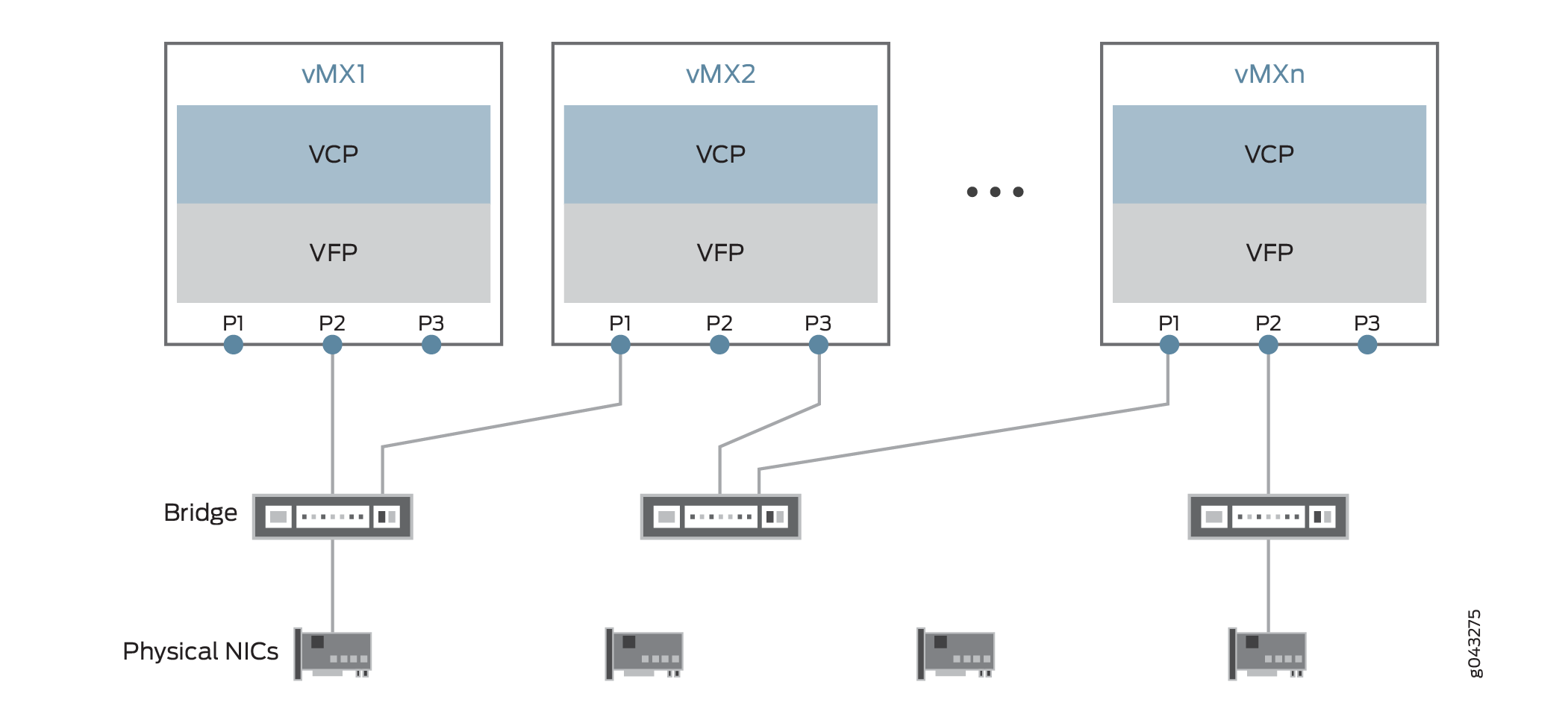
デバイス バインディングを管理するには、以下のタスクを実行します。
デバイス バインディングの設定
バインド デバイスのバインドに必要なvMXパラメーターは、デバイス バインディング ファイルで定義されています。デバイス バインディング ファイルは YAML 形式です。デフォルトファイルは config/vmx-junosdev.confです。
デバイス バインディング ファイルは、デバイス の VFP から発生する各リンクのエンドポイントをvMX。1 つのエンドポイントは、virtio NIC を使用するデバイスである必要があります。もう 1 つのエンドポイントには、物理インターフェイスNIC、別の仮想インスタンスNICの virtio インターフェイスvMX Linux ブリッジを使用できます。
複数のインスタンスをvMXするには、以下の方法で行います。
デバイス バインディング ファイルvMX例を示します。
interfaces :
- link_name : link_host
mtu : 1500
endpoint_1 :
- type : junos_dev
vm_name : vmx1
dev_name : ge-0/0/0
endpoint_2 :
- type : host_dev
dev_name : int2
- link_name : link_vmx_12
mtu : 1500
endpoint_1 :
- type : junos_dev
vm_name : vmx1
dev_name : ge-0/0/1
endpoint_2 :
- type : junos_dev
vm_name : vmx2
dev_name : ge-0/0/0
- link_name : bridge_vmx_123
endpoint_1 :
- type : junos_dev
vm_name : vmx1
dev_name : ge-0/0/2
endpoint_2 :
- type : bridge_dev
dev_name : bridge1
- link_name : bridge_vmx_123
endpoint_1 :
- type : junos_dev
vm_name : vmx2
dev_name : ge-0/0/1
endpoint_2 :
- type : bridge_dev
dev_name : bridge1
- link_name : bridge_vmx_123
endpoint_1 :
- type : junos_dev
vm_name : vmx3
dev_name : ge-0/0/0
endpoint_2 :
- type : bridge_dev
dev_name : bridge1
この link_host エントリーは、vmx1 上の ge-0/0/0 インターフェイスを物理インターフェイスと接続する方法を示NIC。この link_vmx_12 エントリーは、vmx1 と vmx2 上の 2 つのインターフェイスを互いに接続する方法を示しています。これらの bridge_vmx_123 エントリーは、vmx1、vmx2、vmx3 のインターフェイスをブリッジで接続する方法を示します。
デバイス バインディングの作成
バインドされたデバイスを作成するには、root としてログインする必要があります。
virtio NIC でデバイスを他のデバイスにバインドするには、vMX デバイス バインディング ファイルにデバイスを定義し、スクリプトを実行してデバイス バインディング ./vmx.sh --bind-dev –-cfg device-binding-file を作成します。ファイルを指定しない場合、デフォルトのファイルは config/vmx-junosdev.confです。
この例では、指定されたデバイス バインディング ファイルを使用してデバイス バインディングを作成します。
./vmx.sh --bind-dev –-cfg config/vmx1-junosdev.conf
デバイス バインディングの削除
バインドされていないデバイスに root としてログインする必要があります。
デバイスのバインドを解除するには、スクリプトを実行して、 オプションで作成した ./vmx.sh --unbind-dev –-cfg device-binding-file デバイス バインディングを削除 --bind-dev します。ファイルを指定しない場合、デフォルトのファイルは config/vmx-junosdev.confです。
この例では、指定されたデバイス バインディング ファイルを使用したデバイス バインディングを削除します。
./vmx.sh --unbind-dev –-cfg config/vmx1-junosdev.conf
デバイス バインディングの検証
バインドされたデバイスを作成するには、root としてログインする必要があります。
オプションで作成したデバイス バインディングのステータスを検証するには、 --bind-dev スクリプトを実行 ./vmx.sh --bind-check –-cfg device-binding-file します。ファイルを指定しない場合、デフォルトのファイルは config/vmx-junosdev.confです。
この例では、指定されたデバイス バインディング ファイルのデバイス バインディングのステータスを検証します。
./vmx.sh --bind-check –-cfg config/vmx1-junosdev.conf
